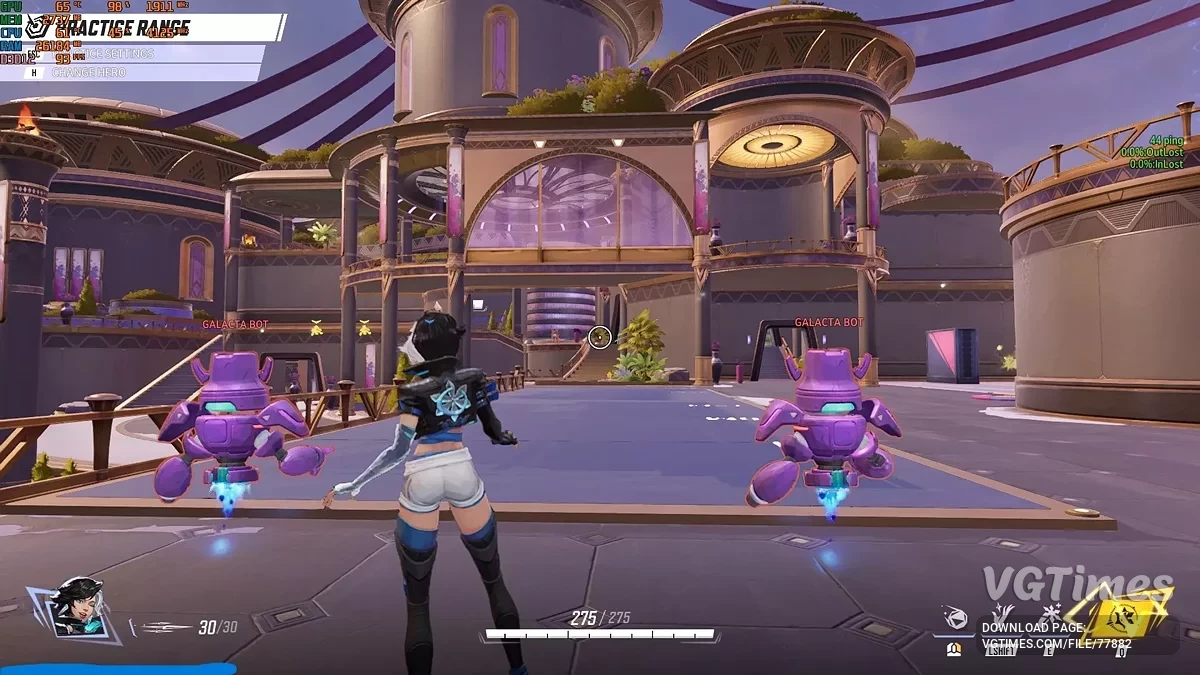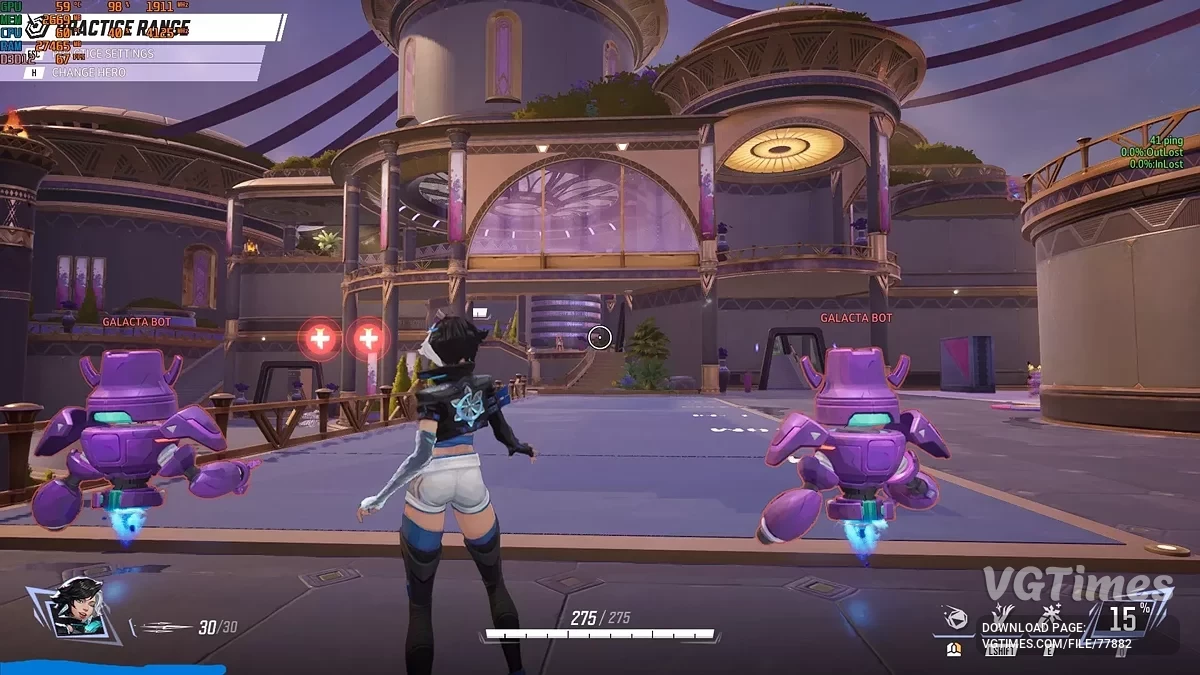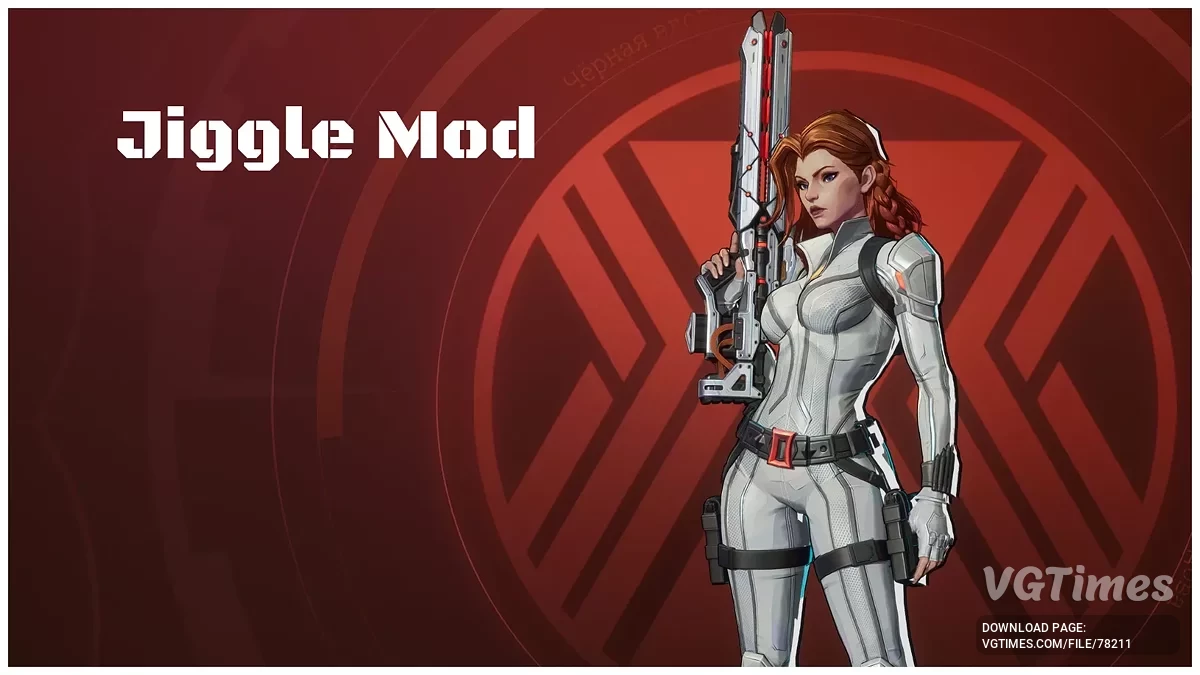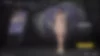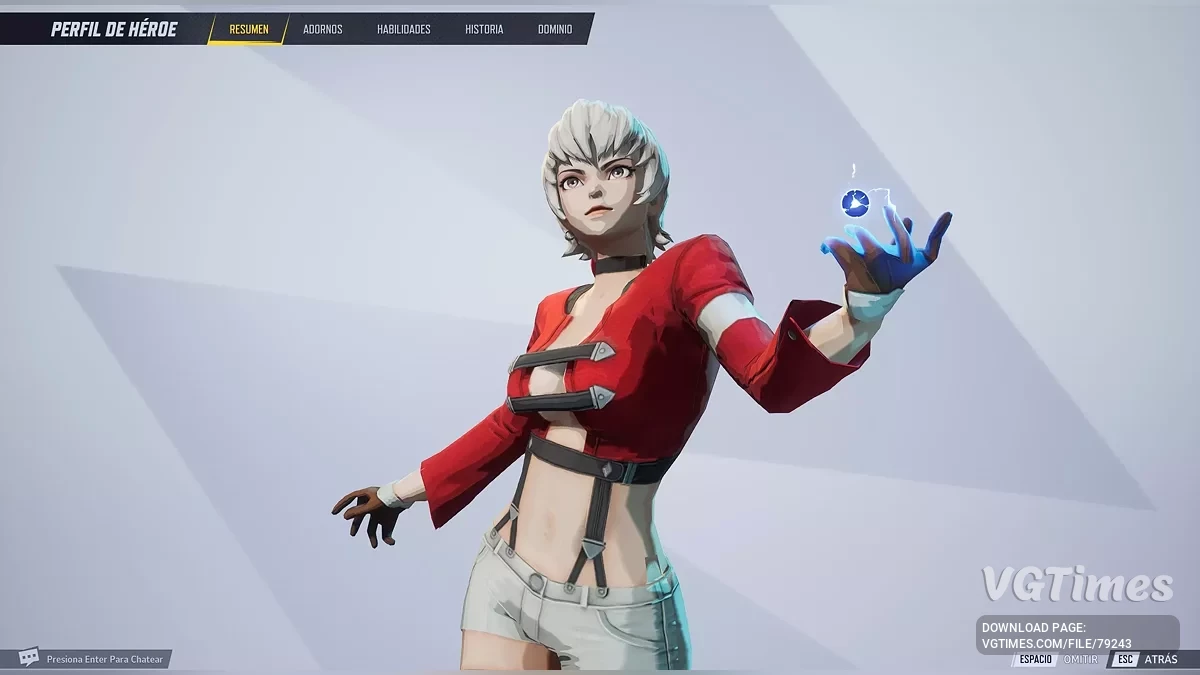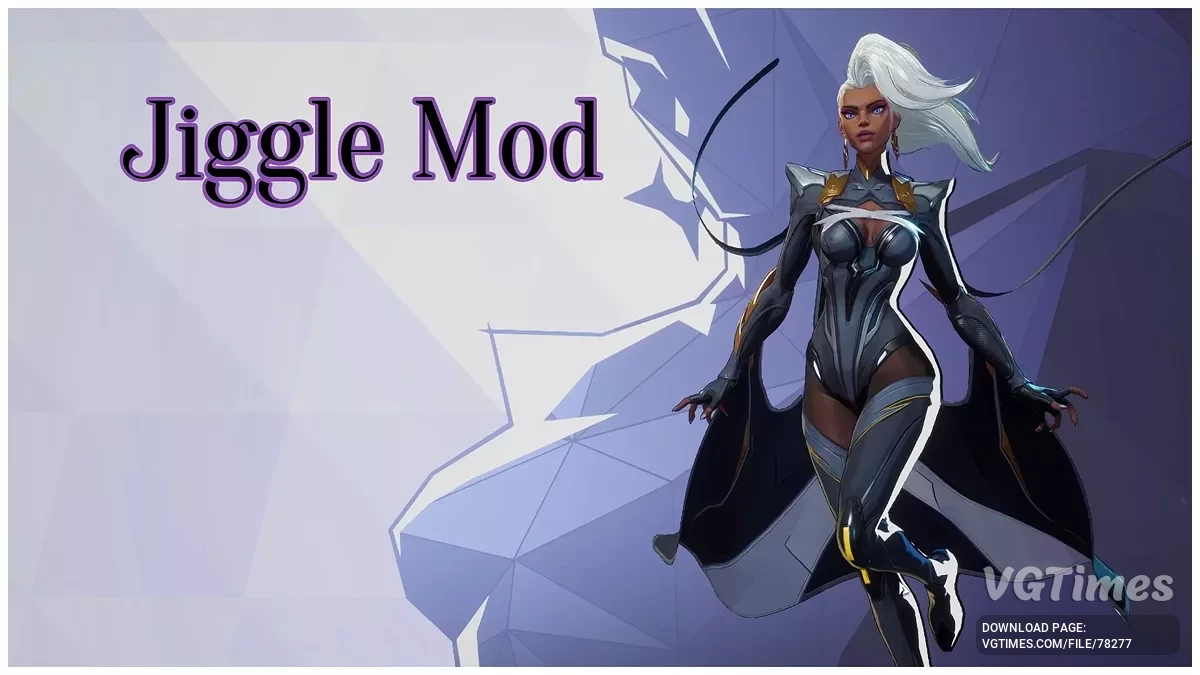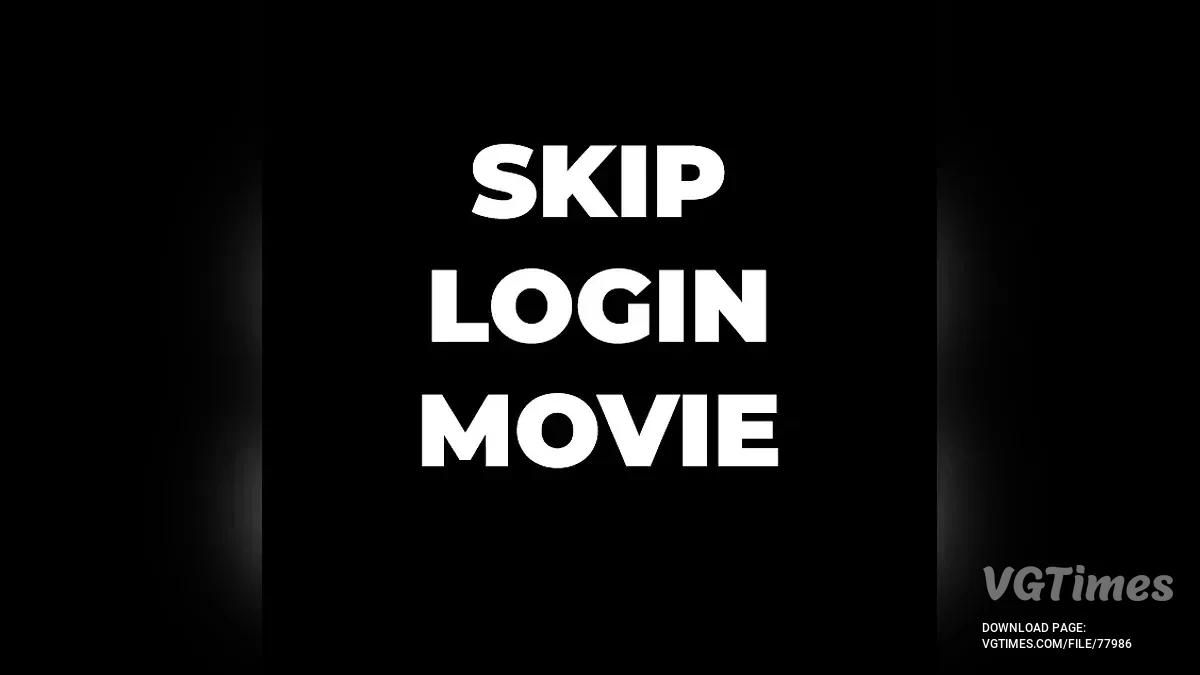Marvel Rivals
Darmowa, drużynowa strzelanka PvP z postaciami z komiksów Marvela. Superzłoczyńca z Fantastycznej Czwórki, Doktor Doom, połączył siły ze swoim... Więcej informacji
Zwiększenie wydajności
-
Pobierz (715 байт)11 grudnia 2024, 12:07Обычная оптимизацияpovyshenie-proizvoditelnosti_1733908068_227365.zip
-
Pobierz (1.64 kB)11 grudnia 2024, 12:07Режим картошкиpovyshenie-proizvoditelnosti_1733908068_464667.zip
Pliki Engine.ini do optymalizacji gry i zwiększenia wydajności.
W zestawie 2 pliki:
- Tryb ziemniaka — wyłącza i ustawia wszystkie opcje na minimalne wartości, aby uzyskać maksymalną wydajność z gry. Ważne jest, aby ustawić ustawienia graficzne na minimalne wartości;
- Standardowa optymalizacja — ogólna optymalizacja bez uszczerbku dla efektów wizualnych, zawiera niektóre wyłączone komendy i odwrotnie. Zawiera komendy do strumieniowania tekstur i zbierania śmieci. Powinno pomóc w wykorzystaniu pamięci wideo i zacięciach.
Komendy do zmiany:
Można otworzyć pliki samodzielnie za pomocą edytora tekstu, na przykład Notatnika, aby je zmienić. Niektóre linie, które należy zmienić:
- r.Streaming.PoolSize —ten rozmiar puli określa, ile pamięci wideo w megabajtach gra przydzieli do strumieniowania tekstur. Należy zmienić jego wartość na odpowiadającą twojej pamięci wideo. Na przykład, moja 1060 ma 3 GB VRAM, więc używam 256: r.Streaming.PoolSize=256. Można używać wartości takich jak 256, 512, 1024, 2048, 4096 itd.
- gc.LowMemory.MemoryThresholdMB — próg pamięci dla trybu zbierania śmieci przy niskiej pamięci w megabajtach. Gdy dostępna pamięć osiągnie ustaloną wartość, zbieranie śmieci przejdzie w tryb niskiej pamięci. Wartość domyślna to 100. Moja 1060 ma tylko 3 GB VRAM, więc używam 256, aby uruchamiało się częściej gc.LowMemory.MemoryThresholdMB=256. Można używać wartości takich jak 256, 512, 1024, 2048, 4096 itd.
Konfiguracja:
- Można użyć tego jako odniesienia, jeśli chcesz dostosować komendy: Scalability Reference for Unreal Engine.
- Można użyć dowolnej komendy z pliku ziemniaka w swoim pliku optymalizacji. Na przykład, możesz użyć r.AllowHighQualityCharacterShadow=0.
Jak uruchomić:
- Przejdź do C:\Users\nazwa\AppData\Local\Marvel\Saved\Config\Windows;
- Pobierz mod;
- Wypakuj archiwum i umieść plik Engine.ini tam.
Файлы Engine.ini для оптимизации игры и повышения производительности.
В комплекте 2 файла:
- Режим картошки — отключает и переводит все настройки на минимальные значения, чтобы выжать максимум производительности из игры. Важно установить графические настройки на минимальные значения;
- Обычная оптимизация — общая оптимизация без ущерба для визуальных эффектов, включает некоторые отключенные команды и наоборот. Включает команды потоковой передачи текстур и сборщика мусора. Должно помочь с использованием видеопамяти и заиканием.
Команды, которые нужно изменить:
Можно открыть файлы самостоятельно с помощью текстового редактора, например, Блокнота, чтобы их изменить. Некоторые строки, которые вам обязательно нужно изменить:
- r.Streaming.PoolSize — этот размер пула определяет, сколько видеопамяти в мегабайтах игра выделит для потоковой передачи текстур. Нужно изменить его значение на то, которое соответствует вашей видеопамяти. Например, моя 1060 имеет 3 ГБ VRAM, поэтому я использую 256: r.Streaming.PoolSize=256. Возможно использовать значения, такие как 256, 512, 1024, 2048, 4096 и т.д.
- gc.LowMemory.MemoryThresholdMB — порог памяти для режима сбора мусора при низкой памяти в мегабайтах. Когда ваша доступная память достигнет назначенного значения, сбор мусора войдет в режим низкой памяти. Значение по умолчанию — 100. Моя 1060 имеет только 3 ГБ VRAM, поэтому я использую 256, чтобы он срабатывал чаще gc.LowMemory.MemoryThresholdMB=256. Возможно использовать значения, такие как 256, 512, 1024, 2048, 4096 и т.д.
Настройка:
- Можно использовать это в качестве справки, если хотите настроить команды: Scalability Reference for Unreal Engine.
- Возможно использовать любую команду из файла potato в вашем файле оптимизаций. Например, вы можете использовать r.AllowHighQualityCharacterShadow=0.
Как запустить:
- Перейти в C:\Users\имя\AppData\Local\Marvel\Saved\Config\Windows;
- Скачать мод;
- Извлечь архив и поместить файл Engine.ini туда.
Przydatne linki: